怎么更改Word启动方式 Word启动开关参数怎么用
1、在正常使用Word开关参数之前,我们需要确定一下Word程序的安装位置,在默认情况下,Word将被安装在“c:\program files\microsoft office\office12\winword.exe”目录下。否则需要通过查找来确定安装位置。

2、以安全模式启动Word:打开“运行”对话框(按键盘上的“Win+R”可启动),输入命令“CMD”进入MSDOS模式。

3、然后在命令行中键入【"C:\Program Files\Microsoft Office\Office12\WINWORD.EXE" /safe】 即可以安全模式启动Word。
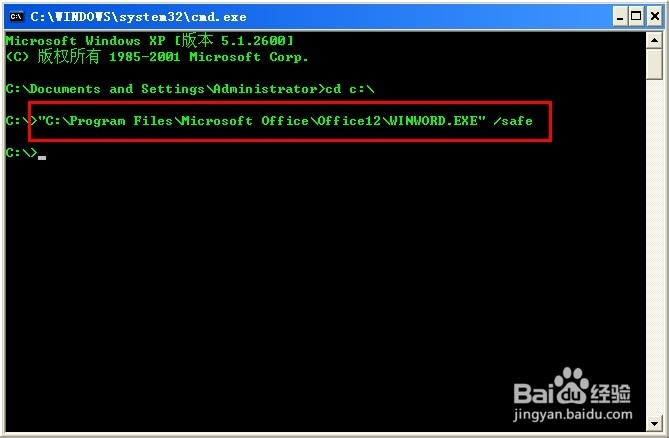

4、启动Word时打开指定文档:此时我们只需要在MSDOS界面中输入命令【"C:\Program Files\Microsoft Office\Office12\WINWORD.EXE" /f c:\a.docx】即可打开a.docx文档。
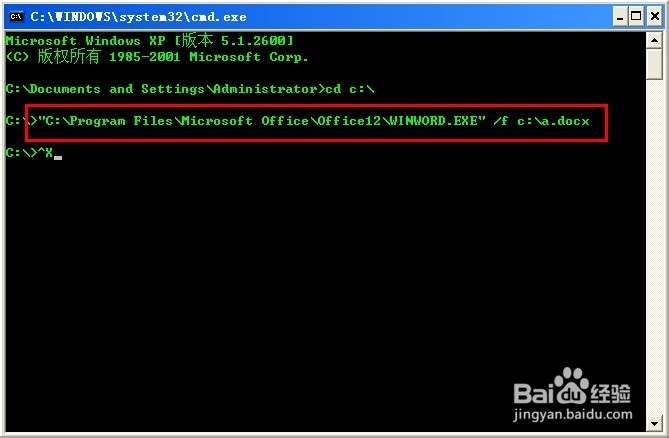
5、当然,如果每次在进入MSDOS界面去执行Word开关命令将显得有些繁琐,于是我们可以采用快捷方式来实现同样的效果。右击鼠标,在弹出的右击菜单中选择“新建”->“快捷方式”项。
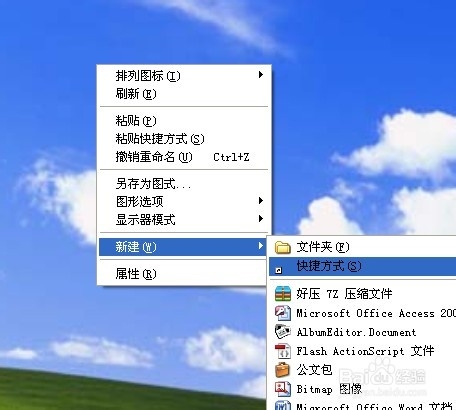
6、在弹出的窗口中,在“项目的位置”输入框中输入相关命令,如【"C:\Program Files\Microsoft Office\Office12\WINWORD.EXE" /safe】,然后点击“下一步”按钮。

7、接着输入“快捷方式名称”,如“进入安全模式”,并点击“确定”按钮。

8、此时就会自动生成一个快捷方式图标,双击即可运行命令并进入安全模式。

9、最后小编与大家分享一下各个开关参数及具体含义,以便需要时进行查看:/safe 以安全模式启动 Word。/q 在不显示 Word 初始屏幕的情况下启动 Word。 /ttemplat髫潋啜缅ename 启动 Word,并打开基于 Normal 模板。/f filename 启动 Word 并创建基于现有文件的新文档。/pxslt 启动 Word 并打开基于指定的可扩展样式表语言转换 (XSLT)。/a 启动 Word 并禁止自动加载加载项。/m 在不运行任何 AutoExec 宏的情况下启动 Word。/mmacroname 启动 Word,然后运行特定的宏。/n 在不打开文档的情况下启动一个新的 Word 实例。/w 启动一个包含空白文档的新的 Word 实例。/r 在 Windows 注册表中重新注册 Word。/x 从操作系统外壳中启动 Word。